2019 JEEP COMPASS ESP
[x] Cancel search: ESPPage 359 of 400
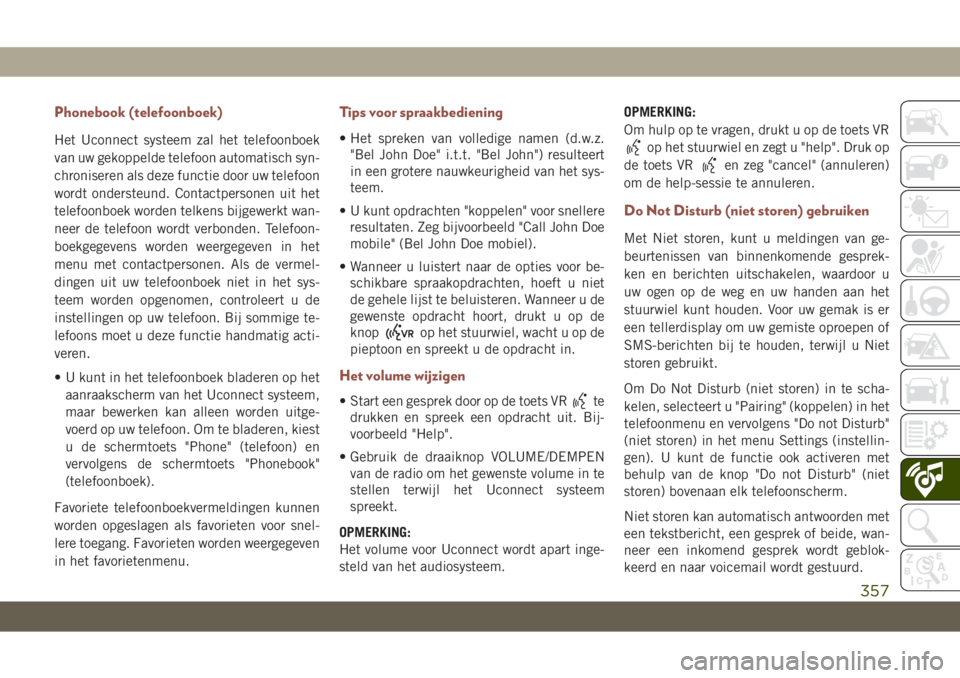
Phonebook (telefoonboek)
Het Uconnect systeem zal het telefoonboek
van uw gekoppelde telefoon automatisch syn-
chroniseren als deze functie door uw telefoon
wordt ondersteund. Contactpersonen uit het
telefoonboek worden telkens bijgewerkt wan-
neer de telefoon wordt verbonden. Telefoon-
boekgegevens worden weergegeven in het
menu met contactpersonen. Als de vermel-
dingen uit uw telefoonboek niet in het sys-
teem worden opgenomen, controleert u de
instellingen op uw telefoon. Bij sommige te-
lefoons moet u deze functie handmatig acti-
veren.
• U kunt in het telefoonboek bladeren op het
aanraakscherm van het Uconnect systeem,
maar bewerken kan alleen worden uitge-
voerd op uw telefoon. Om te bladeren, kiest
u de schermtoets "Phone" (telefoon) en
vervolgens de schermtoets "Phonebook"
(telefoonboek).
Favoriete telefoonboekvermeldingen kunnen
worden opgeslagen als favorieten voor snel-
lere toegang. Favorieten worden weergegeven
in het favorietenmenu.
Tips voor spraakbediening
• Het spreken van volledige namen (d.w.z.
"Bel John Doe" i.t.t. "Bel John") resulteert
in een grotere nauwkeurigheid van het sys-
teem.
• U kunt opdrachten "koppelen" voor snellere
resultaten. Zeg bijvoorbeeld "Call John Doe
mobile" (Bel John Doe mobiel).
• Wanneer u luistert naar de opties voor be-
schikbare spraakopdrachten, hoeft u niet
de gehele lijst te beluisteren. Wanneer u de
gewenste opdracht hoort, drukt u op de
knop
op het stuurwiel, wacht u op de
pieptoon en spreekt u de opdracht in.
Het volume wijzigen
• Start een gesprek door op de toets VRte
drukken en spreek een opdracht uit. Bij-
voorbeeld "Help".
• Gebruik de draaiknop VOLUME/DEMPEN
van de radio om het gewenste volume in te
stellen terwijl het Uconnect systeem
spreekt.
OPMERKING:
Het volume voor Uconnect wordt apart inge-
steld van het audiosysteem.OPMERKING:
Om hulp op te vragen, drukt u op de toets VR
op het stuurwiel en zegt u "help". Druk op
de toets VR
en zeg "cancel" (annuleren)
om de help-sessie te annuleren.
Do Not Disturb (niet storen) gebruiken
Met Niet storen, kunt u meldingen van ge-
beurtenissen van binnenkomende gesprek-
ken en berichten uitschakelen, waardoor u
uw ogen op de weg en uw handen aan het
stuurwiel kunt houden. Voor uw gemak is er
een tellerdisplay om uw gemiste oproepen of
SMS-berichten bij te houden, terwijl u Niet
storen gebruikt.
Om Do Not Disturb (niet storen) in te scha-
kelen, selecteert u "Pairing" (koppelen) in het
telefoonmenu en vervolgens "Do not Disturb"
(niet storen) in het menu Settings (instellin-
gen). U kunt de functie ook activeren met
behulp van de knop "Do not Disturb" (niet
storen) bovenaan elk telefoonscherm.
Niet storen kan automatisch antwoorden met
een tekstbericht, een gesprek of beide, wan-
neer een inkomend gesprek wordt geblok-
keerd en naar voicemail wordt gestuurd.
357
Page 360 of 400

Berichten voor automatisch antwoorden kun-
nen zijn:
• "Ik ben nu aan het rijden, ik bel je straks
terug."
• Maak een aangepast bericht voor automa-
tische beantwoording tot 160 tekens.
In de modus Do Not Disturb (niet storen) kan
Conference Call (vergadergesprek) worden
geselecteerd, zodat u nog steeds een tweede
gesprek kunt voeren zonder te worden onder-
broken door inkomende gesprekken.
OPMERKING:
• Alleen het begin van uw aangepaste bericht
wordt weergegeven op het aanraakscherm.
• Antwoorden met tekstbericht is niet com-
patibel met iPhones.
• Automatisch antwoorden met een tekstbe-
richt is alleen beschikbaar voor telefoons
die Bluetooth-MAP ondersteunen.Binnenkomende SMS-berichten
Nadat uw Uconnect systeem is gekoppeld
aan een mobiel apparaat met Bluetooth-
ondersteuning dat beschikt over het Message
Access Profile (MAP), kan het Uconnect sys-
teem een nieuw binnenkomend SMS-bericht
aankondigen en aan u voorlezen via het au-
diosysteem van de auto.
Om binnenkomende sms-berichten of andere
berichten op uw mobiele telefoon te beluis-
teren, selecteer het menu "Messages" (be-
richten) en druk op de knop "Listen" (luiste-
ren) naast het bericht dat u wilt beluisteren.
OPMERKING:
Alleen binnenkomende SMS-berichten die
worden ontvangen tijdens de huidige con-
tactcyclus kunnen worden bekeken/gelezen.
Ga als volgt te werk om binnenkomende SMS-
berichten in te schakelen:
iPhone
1. Druk op de toets Settings (instellingen) op
de mobiele telefoon.2. Selecteer Bluetooth.
• Verzeker u ervan dat Bluetooth is inge-
schakeld en dat de mobiele telefoon is
gekoppeld aan het Uconnect systeem.
3. Selecteer
onder DEVICES (apparaten)
naast Uconnect.
4. Schakel "Show Notifications" (notificaties
tonen) in.
Inkomende SMS-berichten op iPhone
inschakelen
MULTIMEDIA
358
Page 362 of 400

Mobiele telefoon kan niet worden gekoppeld
aan het systeem:
• Verwijder de koppelingsgeschiedenis van
de mobiele telefoon en het Uconnect sys-
teem; meestal vindt u deze in de Bluetooth-
verbindingsinstellingen van de telefoon.
• Controleer of u "Uconnect" selecteert in de
gedetecteerde Bluetooth-apparaten op uw
mobiele telefoon.
• Als uw voertuigsysteem een PIN-code ge-
nereert, is de standaardinstelling 0000.
• Voer een harde reset van de mobiele tele-
foon uit door de batterij te verwijderen
(indien verwijderbaar — zie de gebruikers-
handleiding van uw mobiele telefoon). Dit
dient alleen als laatste redmiddel te worden
gebruikt.
Mobiele telefoonboek is niet gedownload:
• Schakel "Do not ask again" (niet opnieuw
vragen) in en accepteer vervolgens het ver-
zoek voor het downloaden van het telefoon-
boek op uw mobiele telefoon.• Tot 5000 namen van contactpersonen met
vier nummers per contactpersoon kunnen
worden overgebracht naar het telefoonboek
van het Uconnect 4C/4C NAV systeem.
• Tot 2000 namen van contactpersonen met
zes nummers per contactpersoon kunnen
worden overgebracht naar het telefoonboek
van het Uconnect 4 systeem.
Kan geen vergadergesprekken beginnen:
• CDMA (Code-Division Multiple Access)-
providers bieden geen ondersteuning voor
vergadergesprekken. Raadpleeg de gebrui-
kershandleiding van uw mobiele telefoon
voor meer informatie.
Oproepen plaatsen tijdens verbinding met AUX:
• Als u uw mobiele telefoon aansluit op AUX
terwijl u bent verbonden met Bluetooth,
wordt handsfree bellen uitgeschakeld. Bel
niet terwijl uw mobiele telefoon is aange-
sloten op de AUX-aansluiting.SNELLE TIPS VOOR
SPRAAKHERKENNING
UCONNECT
Introductie Uconnect
Begin met het gebruik van Uconnect Voice
Recognition (spraakherkenning) met deze
handige snelle tips. Hier vindt u de belang-
rijkste spraakcommando's en tips die u nodig
hebt om uw Uconnect 3, Uconnect 4 of
Uconnect 4C/4C NAV systeem te bedienen.
Uconnect 3
MULTIMEDIA
360
Page 363 of 400

Als u het pictogram NAV op de onderste balk of in
de menu’s van Apps van het 8,4-inch aanraak-
scherm ziet, beschikt u over het Uconnect 4C
NAV systeem. Ziet u dit niet, dan hebt u het
Uconnect 4C systeem met 8,4-inch display.
Aan de slag
Alles wat u nodig hebt om uw Uconnect
systeem met uw stem te bedienen, zijn de
toetsen op uw stuurwiel.
Nuttige tips voor het gebruik van spraakher-
kenning:
• Ga naar DriveUconnect.eu of ga naar een
erkende dealer om de compatibiliteit van
mobiele apparaten en functies te bekijken
en voor instructies voor het koppelen van
telefoons.
• Beperk achtergrondgeluiden. Wind en ge-
sprekken van passagiers zijn voorbeelden
van geluid dat de spraakherkenning kan
hinderen.
• Spreek duidelijk op een normaal tempo en
volume terwijl u recht vooruit kijkt. De mi-
crofoon bevindt zich op de binnenspiegel
en is gericht op de bestuurder.
• Elke keer dat u een spraakcommando geeft,
moet u eerst op de toets spraakherkenning
(VR) of Phone drukken en wachten totnade
pieptoon voordat u uw spraakcommando
geeft.• U kunt de helpbericht- of systeemprompts
onderbreken door op de toets VR of Phone
te drukken en een spraakbediening uit de
huidige categorie te geven.
Uconnect 4
Uconnect 4C NAV
Uconnect Voice Command-toetsen
1 — Druk hierop om een telefoonge-
sprek te beginnen of beantwoorden, of
om een SMS-bericht te versturen of
ontvangen
2—
Voor alle radio's: druk op de toets
voor spraakherkenning om radio, mediaf-
uncties, apps, navigatie (indien aanwezig)
en klimaatregelfuncties te starten
3 — Druk hierop om een gesprek te
beëindigen
361
Page 366 of 400

•"Dial123-456-7890" (bel 123-456-7890)
en volg de aanwijzingen van het systeem
•"Redial" (opnieuw bellen; hiermee wordt het
telefoonnummer van de vorige uitgaande
oproep gekozen)
•"Call back" (terugbellen; hiermee wordt het
telefoonnummer van de vorige inkomende
oproep gekozen)
TIP:Wanneer u een spraakcommando geeft,
drukt u op de toets VR
of de toets Phone
,zegtu"Call" (bel) en vervolgens spreekt
u de naamexactzo uit als hij in uw telefoon-
boek is opgenomen. Wanneer een contactper-
soon meerdere telefoonnummers heeft, kunt
u zeggen "CallJohn Smithwork" (bel John
Smith werk).
Beantwoording gesproken tekstberichten
Uconnect leestinkomendeSMS-berichten
voor. Druk op de toets VR
of Phone
(indien actief) en zeg "Listen" (luiste-
ren). (Hiervoor moet een compatibele mo-
biele telefoon aan het Uconnect-systeem zijn
gekoppeld.)
1.
Nadat het binnenkomende SMS-bericht aan
u is voorgelezen, drukt u op de toets VR
of Phone(indien actief). Zeg na
de pieptoon: "
Reply" (beantwoorden).
2. Luister naar de aanwijzingen van
Uconnect. Herhaal na de pieptoon een
van de vooraf gedefinieerde berichten en
volg de aanwijzingen van het systeem.
VOORAF GEDEFINIEERDE SMS-ANTWOORDEN
VOOR SPRAAKHERKENNING
Yes (ja).Stuck in traf-
fic (Sta in de
file).See you later
(Tot straks).
No (nee).Start without
me. (Begin
maar zonder
mij).I'll be late (Ik
kom later).
Uconnect 4 Phone
Uconnect 3 Phone
Uconnect 4C/4C NAV Phone
MULTIMEDIA
364
Page 367 of 400

VOORAF GEDEFINIEERDE SMS-ANTWOORDEN
VOOR SPRAAKHERKENNING
Okay (OK).Where are
you? (Waar
ben je?)I will be 5 (or
10, 15, 20,
25, 30, 45,
60) * mi-
nutes late (Ik
kom
minuten la-
ter). Call me (Bel
me).Are you there
yet? (Ben je
er al?)
I'll call you
later (Ik bel
je straks).I need direc-
tions (Ik heb
aanwijzingen
nodig).See you in 5
(or 10, 15,
20, 25, 30,
45, 60) *
minutes (Ik
zie je over
nuten). I'm on my
way (Ik ben
onderweg).Can't talk
right now (Ik
kan nu niet
spreken). I'm lost (Ik
ben ver-
dwaald).Thanks (Be-
dankt).
*Zeg alleen de aangegeven getallen, anders
begrijpt Uconnect het commando niet.
TIP:HetMessage Access Profile (MAP)moet
volledig zijn geïmplementeerd op uw mobiele
telefoon om gebruik te maken van deze func-
tie.Alleen Apple iPhone iOS 6 of nieuwer onder-
steunt het lezen vaninkomendeSMS-
berichten. Volg deze vier eenvoudige stappen
om deze functie in te schakelen op uw Apple
iPhone:TIP:Antwoorden met gesproken tekstberich-
ten is niet compatibel met iPhone, maar als
uw auto is uitgerust met Siri Eyes Free, kunt
u uw stem gebruiken voor het verzenden van
een tekstbericht.
Klimaatregeling
Te warm? Te koud? Pas de temperaturen in
het voertuig handsfree aan en houd iedereen
comfortabel terwijl u blijft rijden. (Als het
voertuig is uitgerust met klimaatregeling.)
Druk op de toets VR
. Geef na de pieptoon
een van de volgende spraakcommando's:
•"Set the driver temperature to20degrees"
(de temperatuur bestuurder instellen op
20 graden Celsius)
•"Set the passenger temperature to20de-
grees" (de temperatuur passagier instellen
op 20 graden Celsius)
Instellingen van iPhone notificaties
1 — Kies "Settings" (instellingen)
2 — Kies "Bluetooth"
3 — Selecteer de (i) voor het gekop-
pelde voertuig
4 — Schakel "Show Notifications"
(notificaties tonen) in
365
Page 368 of 400

TIP:Spraakbediening voor klimaatregeling
mag alleen worden gebruikt om de binnen-
temperatuur van het voertuig af te stellen.
Spraakbediening werkt niet om de stoelver-
warming of het stuur (indien aanwezig) af te
stellen.
Navigatie (4C NAV) - indien aanwezig
De Uconnect Navigation functie helpt u tijd
te besparen en productiever te worden wan-
neer u precies weet waar u heen wilt.
1. Om een bestemming in te voeren, drukt u
op de toets VR
. Na de pieptoon zegt u:
"Find Address" (zoek adres) gevolgd door
het adres.
2. Volg daarna de aanwijzingen van het
systeem.TIP:Om te zoeken naar een nuttige plaats,
drukt u op de toets VR
. Na de pieptoon
zegt u: "Find nearestcoffee shop." (zoek
dichtstbijzijnde café).
Kaartupdate
Ga naar www.maps.mopar.eu om uw kaart te
updaten of neem contact op met een erkende
dealer.
Klimaatregeling Uconnect 4 met 7-inch
display
Klimaatregeling Uconnect 4C/4C NAV met
8,4-inch display
Uconnect 4C NAV Navigation
MULTIMEDIA
366
Page 369 of 400

Siri Eyes Free — Indien aanwezig
Met Siri kunt u uw stem gebruiken om SMS-
berichten te verzenden, media te selecteren,
telefoongesprekken te beginnen en nog veel
meer. Siri gebruikt uw natuurlijke taal om te
begrijpen wat u bedoelt en zal reageren om
uw verzoek te bevestigen. Siri helpt u met het
uitvoeren van nuttige taken, zodat u uw ogen
op de weg kunt houden en uw handen aan
stuurwiel.
Om Siri te activeren, houdt u de toets
Uconnect Voice Recognition (spraakherken-
ning) op het stuurwiel ingedrukt en laat u
deze weer los. Nadat u twee pieptonen hebt
gehoord, kunt u Siri vragen podcasts en mu-
ziek af te spelen, routebeschrijvingen te ma-
ken, SMS-berichten voor te lezen en nog veel
meer.
Do Not Disturb (niet storen) gebruiken
Met Niet storen, kunt u meldingen van ge-
beurtenissen van binnenkomende gesprek-
ken en berichten uitschakelen, waardoor u
uw ogen op de weg en uw handen aan het
stuurwiel kunt houden. Voor uw gemak is er
een tellerdisplay om uw gemiste oproepen of
SMS-berichten bij te houden, terwijl u Niet
storen gebruikt.
Niet storen kan automatisch antwoorden met
een tekstbericht, een gesprek, of beide, wan-
neer een inkomend gesprek wordt geblok-
keerd en naar voicemail wordt gestuurd.
Berichten voor automatisch antwoorden kun-
nen zijn:
• "Ik ben nu aan het rijden, ik bel je straks
terug."
• Maak een aangepast bericht voor automati-
sche beantwoording tot 160 tekens.
In de modus Do Not Disturb (niet storen) kan
Conference Call (vergadergesprek) worden
geselecteerd, zodat u nog steeds een tweede
gesprek kunt voeren zonder te worden onder-
broken door inkomende gesprekken.
UConnect 4Siri Eyes Free beschikbaar
Uconnect 4C/4C NAV met 8,4–inch Siri
Eyes gratis verkrijgbaar
367